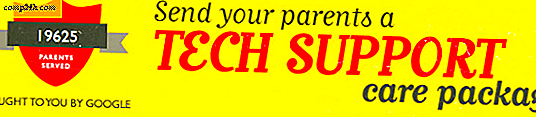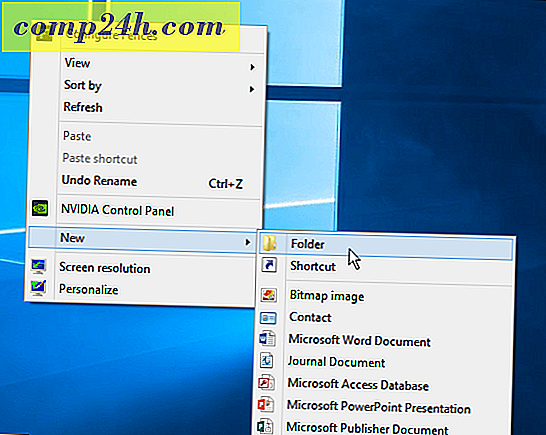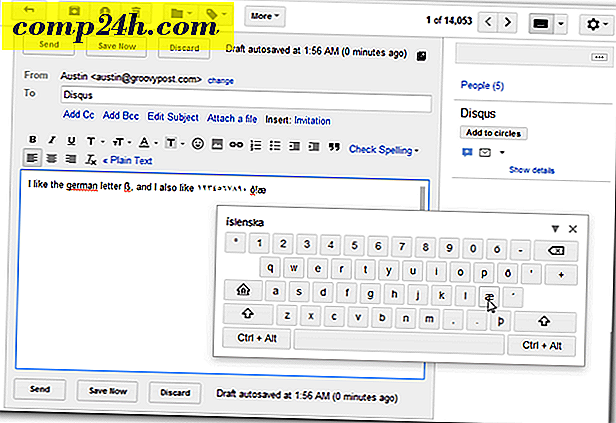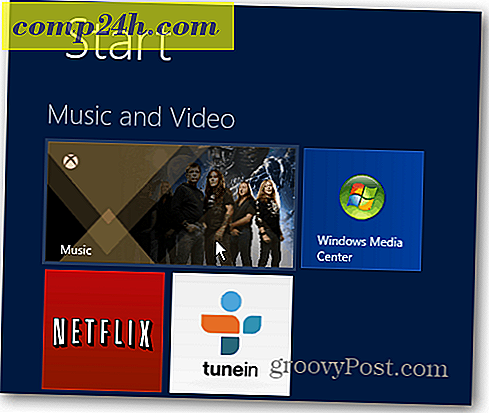Windows 7'den Internet Explorer 11 Ön İzlemesini Kaldırma
Son olarak, Internet Explorer 11 geliştirici önizlemesinin - şu anda Windows 8.1 önizlemesinde yer aldığını - şimdi Windows 7 için kullanılabileceğini söyledik. Eğer bir test vermek için Windows 7'ye yüklediyseniz ve bununla mutlu değilseniz, kolay kurtulmak için.
IE 11 Preview Windows 7'yi kaldırın
Başlat düğmesine tıklayın (veya Windows tuşuna basın) ve appwiz.cpl yazın ve Enter'a basın.

Denetim Masası açılacak, sol sütunda Program Kaldır bağlantısını tıklayın. Ardından, Internet Explorer 11 üzerine aşağı ve sağ tıklayıp Kaldır'ı seçin.

Kaldırma işlemini kaldırmak istediğinizi doğrulayın ve işlemi tamamlamak için yeniden başlatma gerekli olacaktır.

Yeniden başlatmanın ardından IE'yi başlatın ve daha önce çalıştırdığınız sürüme döndüğünüzü göreceksiniz, bu durumda Internet Explorer 9.

Internet Explorer 11 geliştirici önizlemesinin Windows 8.1 önizlemesinde yer alması ve Windows 7'de çalıştırılması ilginçtir, ancak Windows 8 ile uyumlu değildir. Ancak çoğu insan Windows 8 sistemlerini yükselteceğinden, bu durum mantıklıdır. 8.1 Ağustos sonunda mevcut olduğunda.
Neden ilk etapta Internet Explorer 11'i deneyebilirim?
Windows 7'deki Internet Explorer 10 gibi, modern arayüze sahip değil, ancak kaputun altında performans geliştirmeleri var. Microsoft'un resmi Internet Explorer bloguna göre, IE 11 daha iyi performans ve yükleme süresi için CPU'yu daha verimli kullanır. Ayrıca, geliştiricilerin bilgisayarınızın grafik kartını kullanarak harika 3D deneyimleri programlamasına olanak veren WebGL standardı için destek içerir. Ayrıca HTML5 için sıkı destek içerir, bu nedenle video içeriği harika görünür ve kapalı alt yazıyı destekleyecektir.
Ama elbette, bu “önizleme” hala bir betadır ve her şey istediğiniz gibi çalışmayabilir, bu nedenle kolayca kaldırılabilir. Öte yandan web geliştiricileri, büyük olasılıkla, geri kalan sitelerimiz için harika siteleri ve web tabanlı uygulamaları programlayabilmeleri için bunu saklamak isteyecekler!
Ayrıca, BT’nizdeyseniz, test ortamınızda bu yeni sürümde bir bıçak kullanmak isteyip nelerin işe yarayacağını veya hangi kurumsal yazılımın kırılabileceğini görmek isteyebilirsiniz.
Örneğin, IE 11'deki HTM5 Fishbowl'a veya IE test sürüşü sitesindeki demodan birkaçına göz atın.